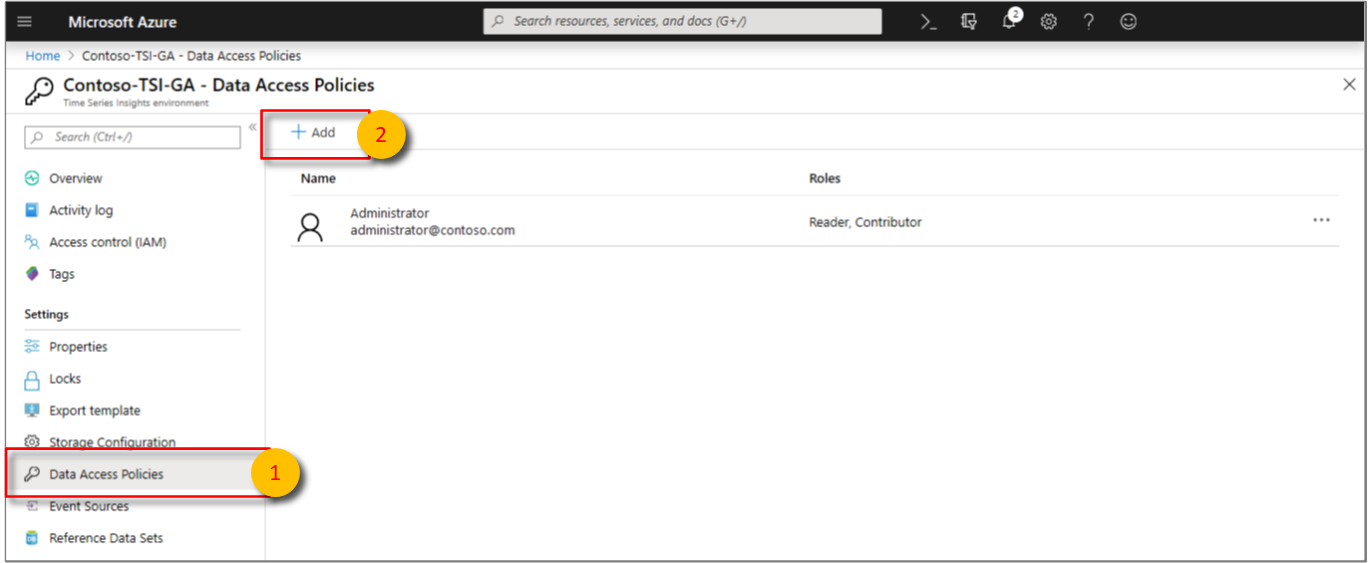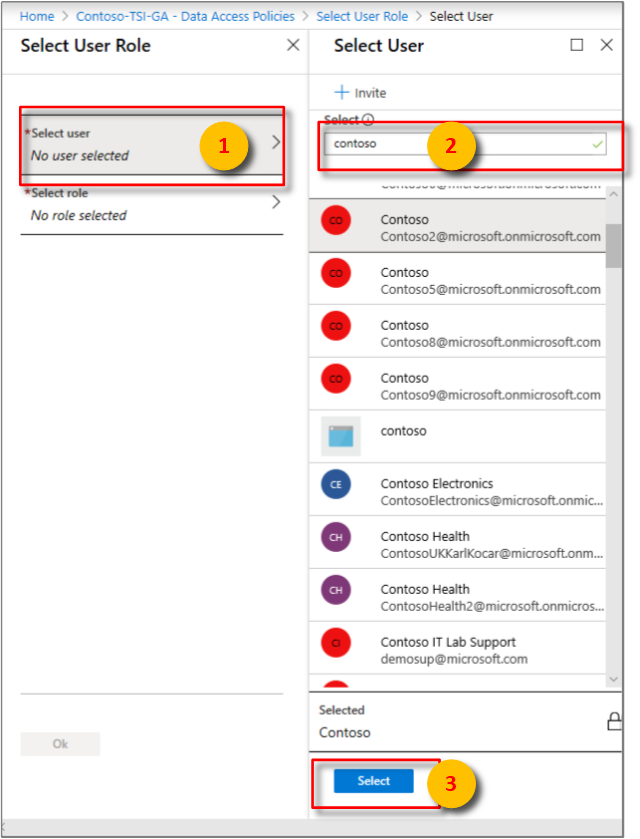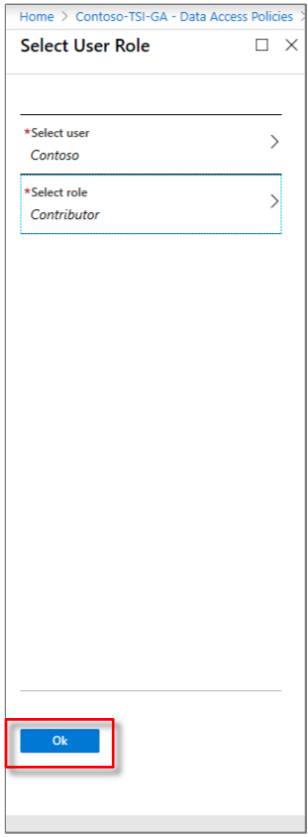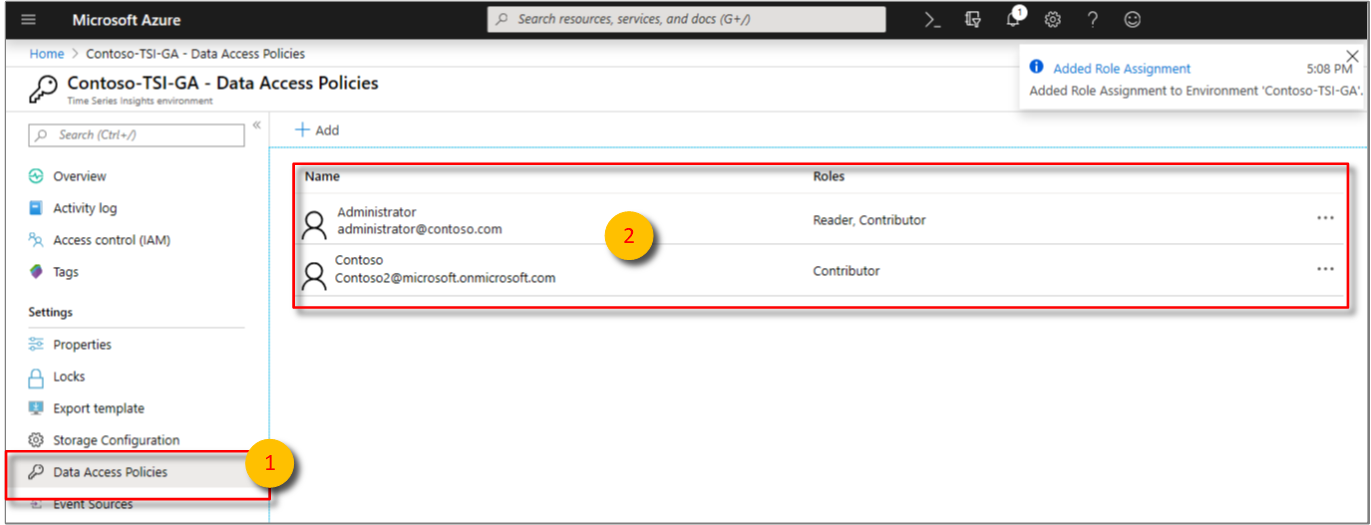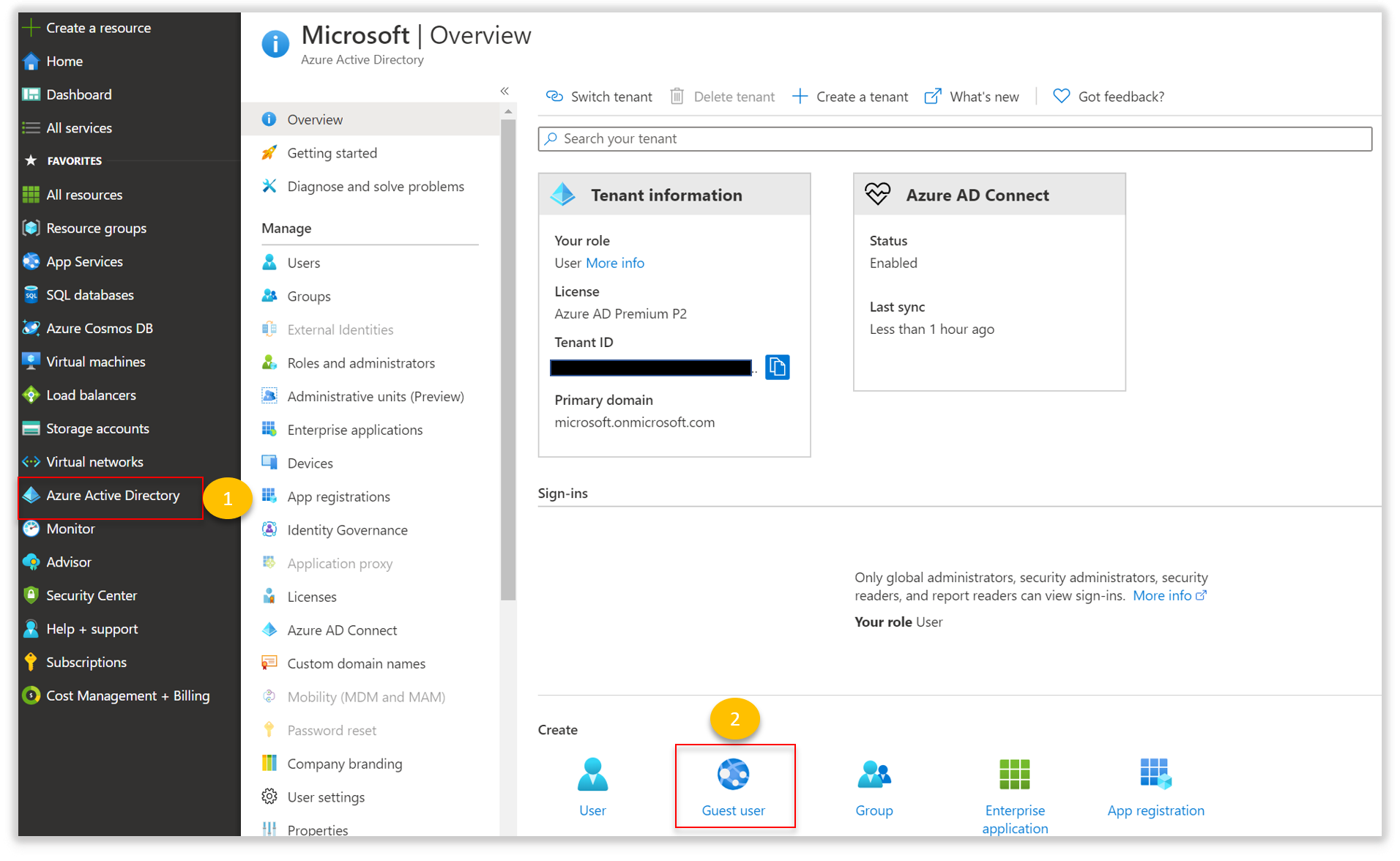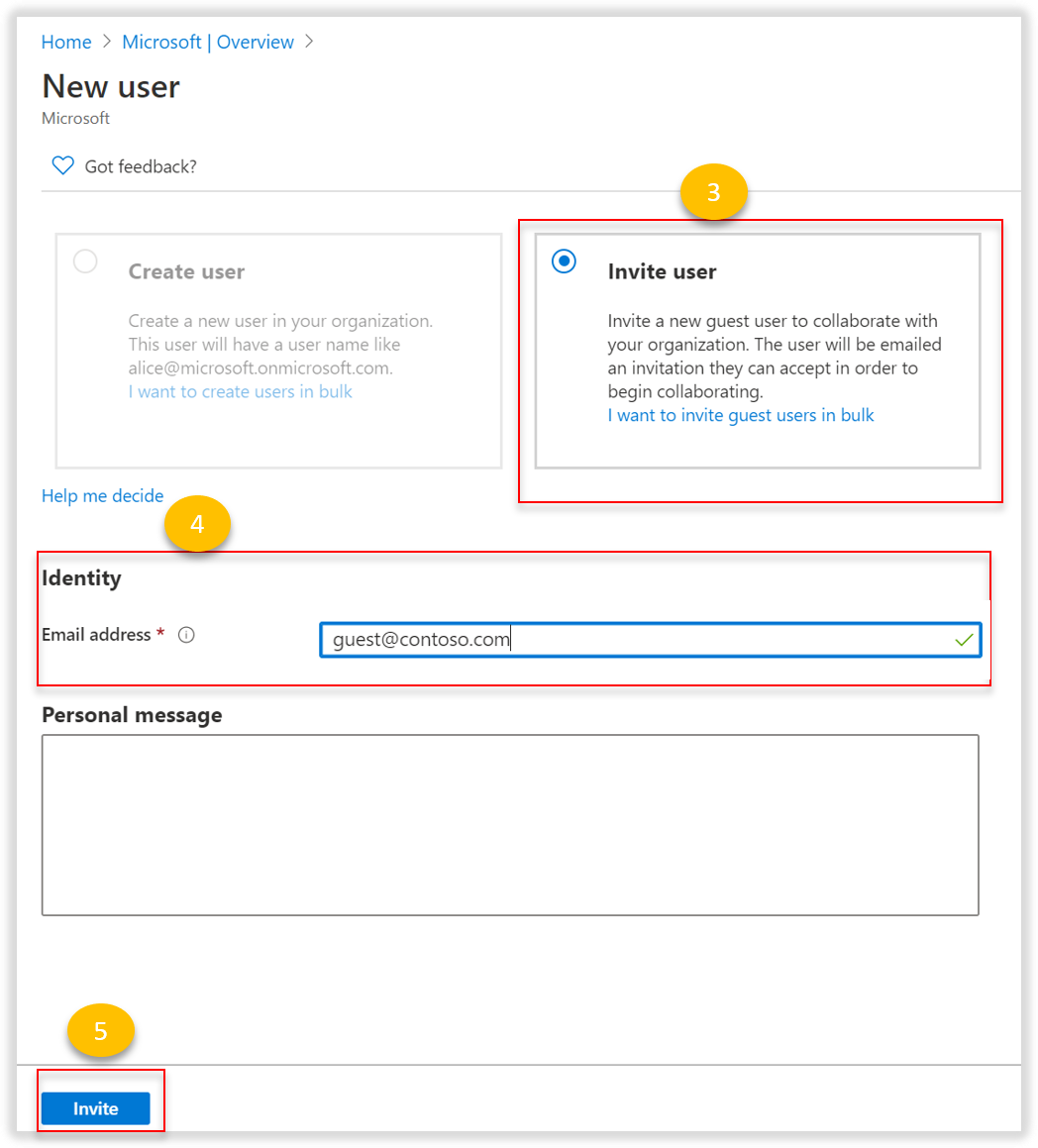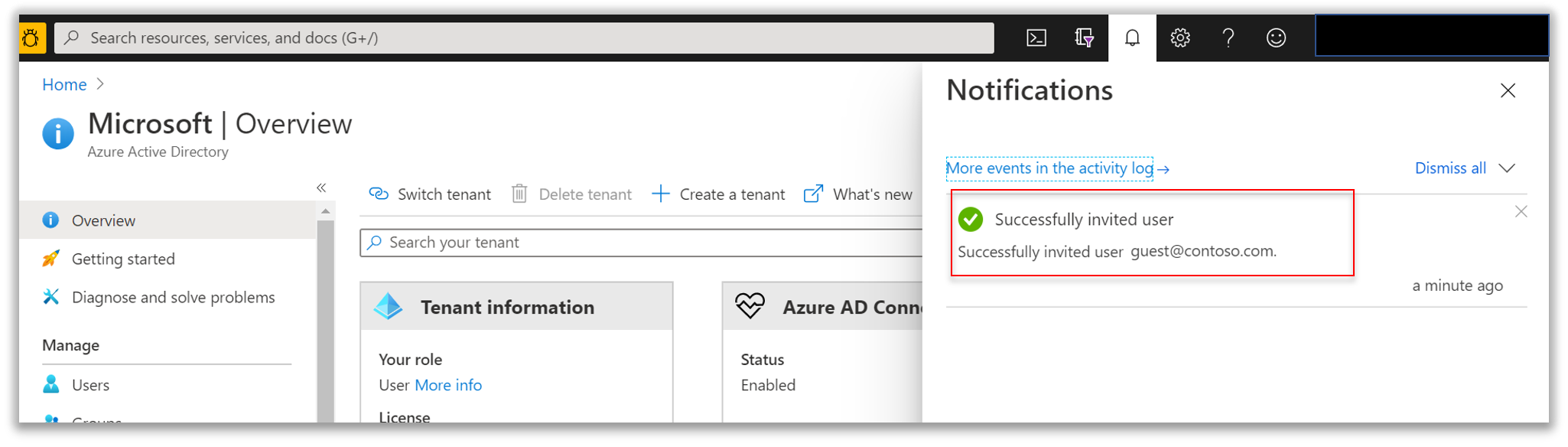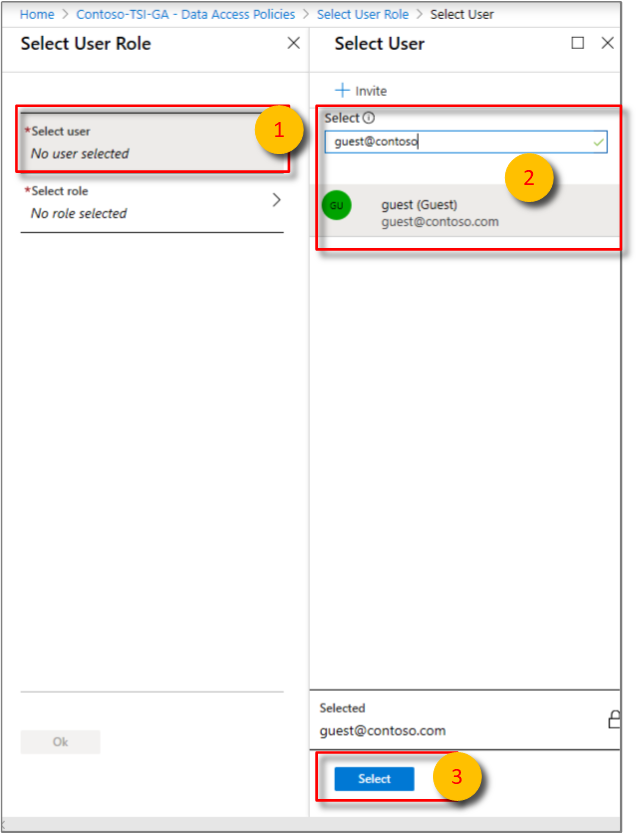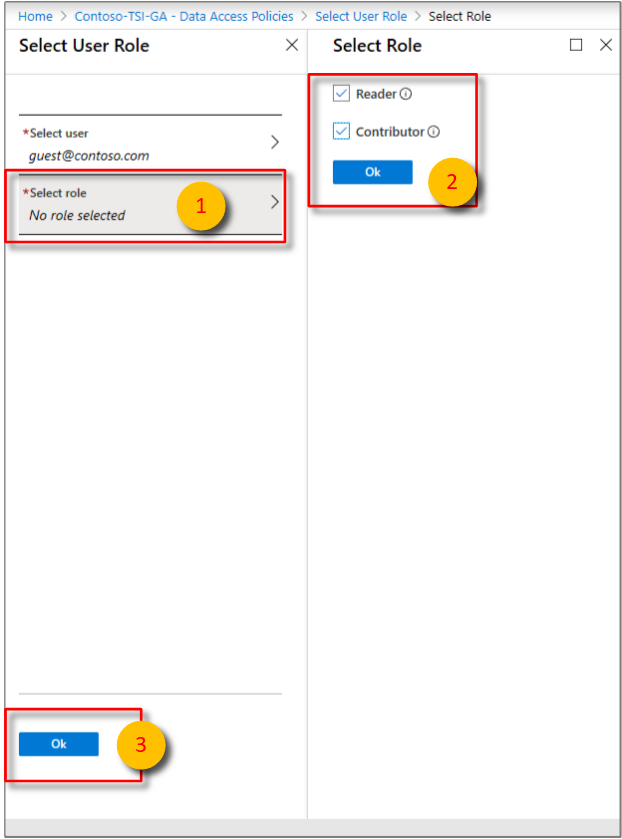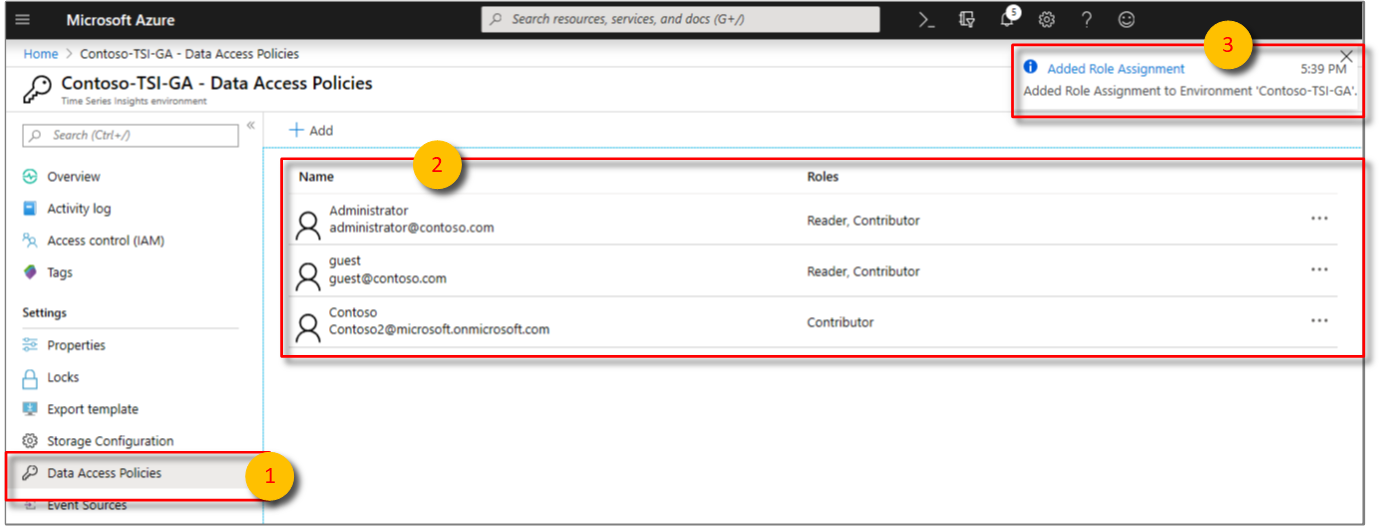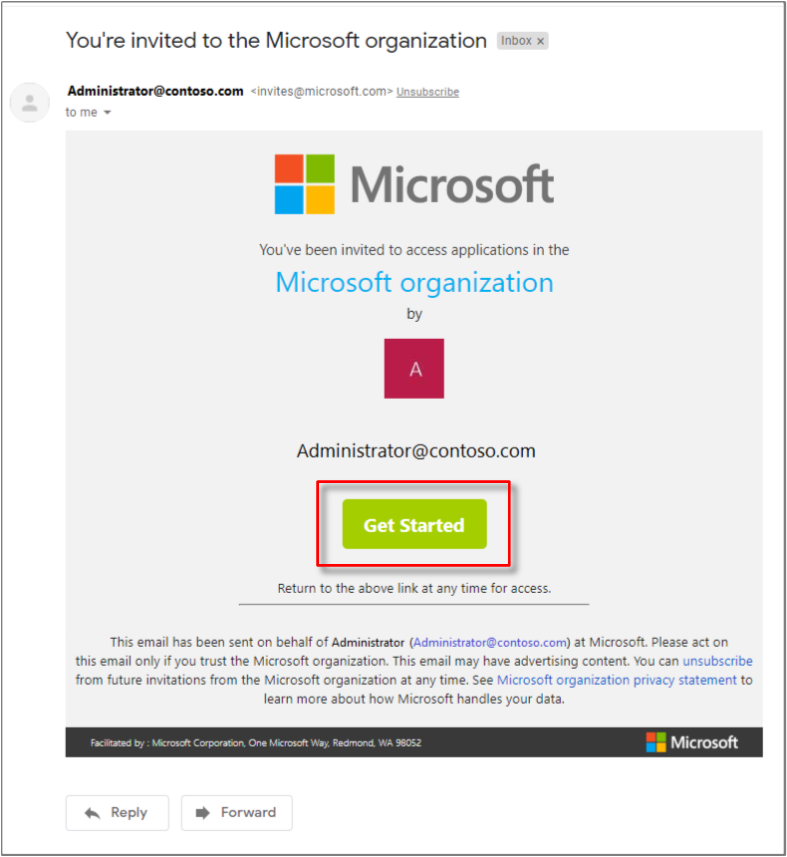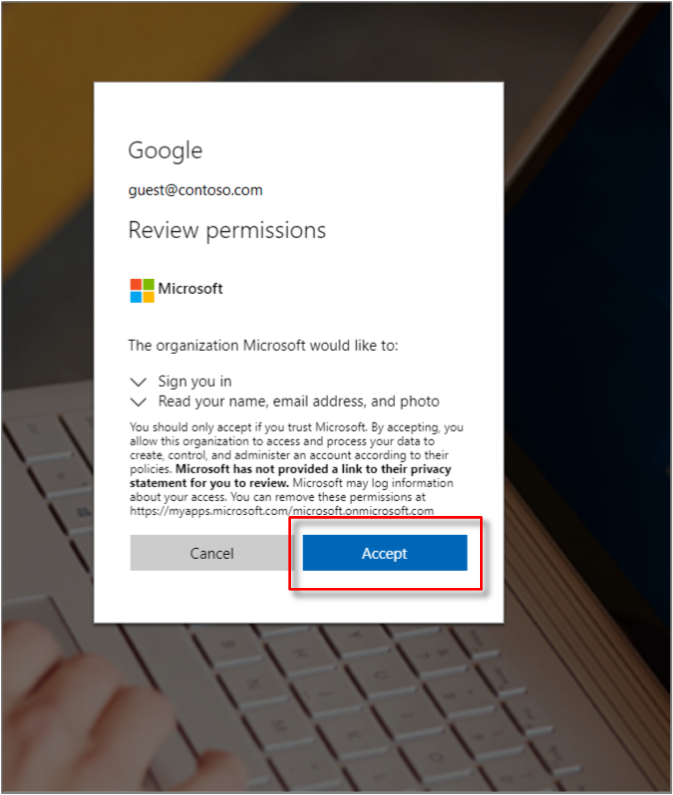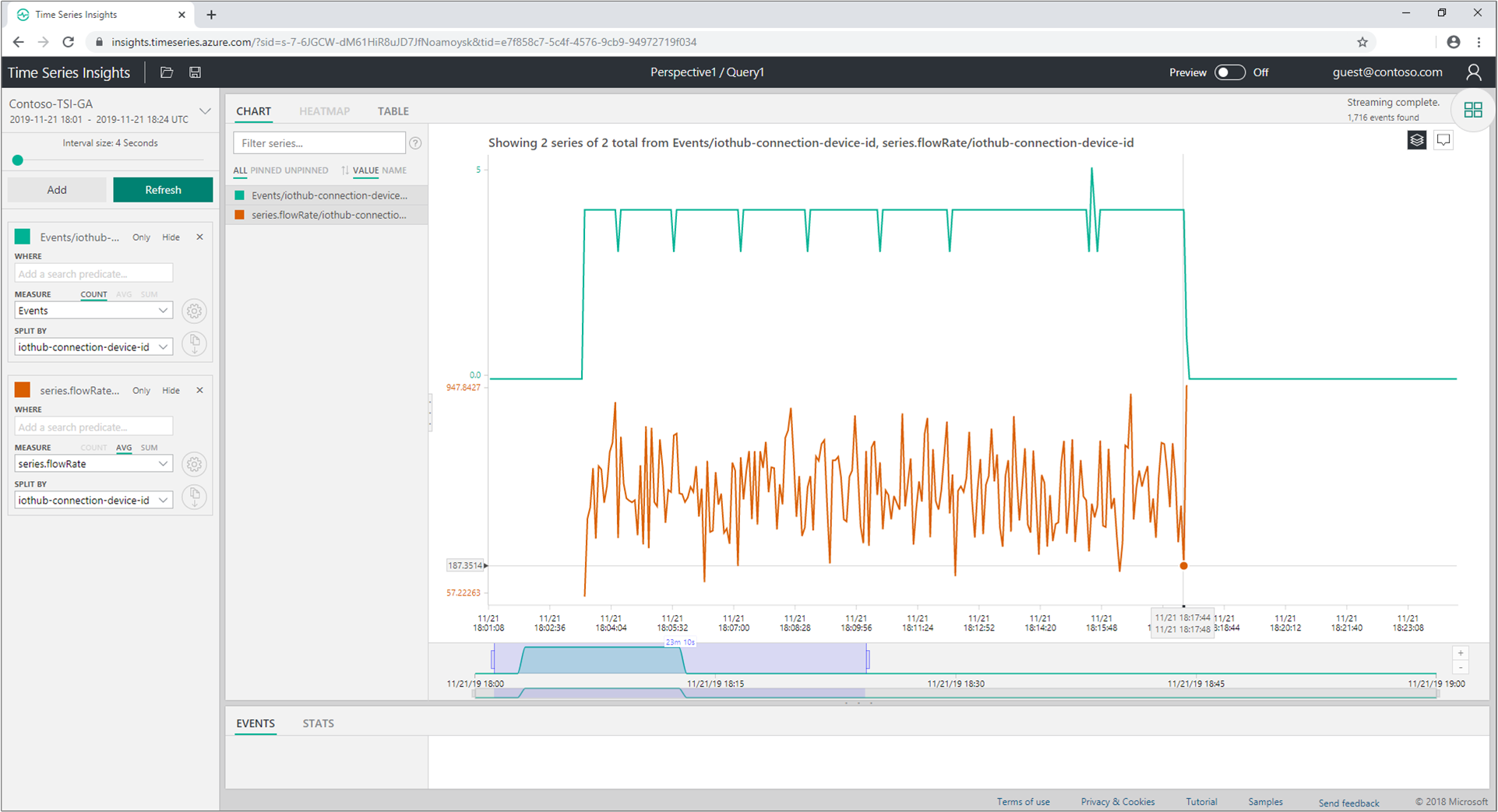Przyznanie dostępu do danych w środowisku
Notatka
Usługa Time Series Insights zostanie wycofana 7 lipca 2024 r. Rozważ migrację istniejących środowisk do alternatywnych rozwiązań tak szybko, jak to możliwe. Aby uzyskać więcej informacji na temat wycofywania i migracji, odwiedź naszą dokumentację .
W tym artykule omówiono dwa typy zasad dostępu usługi Azure Time Series Insights.
Ostrzeżenie
Zasady dostępu przydzielają użytkownikom Microsoft Entra i/lub grupom dostęp do płaszczyzny danych w środowisku usługi Time Series Insights. Identyfikator entra firmy Microsoft jest powiązany z dzierżawą. Jeśli więc zdecydujesz się przenieść subskrypcję między dzierżawcami, pamiętaj, aby wykonać procedurę z sekcji poniżej.
Logowanie się do usługi Azure Time Series Insights
- Zaloguj się do portalu Azure.
- Znajdź środowisko usługi Azure Time Series Insights, wprowadzając
w polu wyszukiwania . Wybierz Time Series Insights environmentsw wynikach wyszukiwania. - Wybierz środowisko usługi Azure Time Series Insights z listy.
Udzielanie dostępu do danych
Wykonaj następujące kroki, aby udzielić dostępu do danych użytkownikowi.
Wybierz Zasady dostępu do danych, a następnie wybierz + Dodaj.
Wybierz pozycję Wybierz użytkownika. Wyszukaj nazwę użytkownika lub adres e-mail, aby zlokalizować użytkownika, który chcesz dodać. Wybierz pozycję Wybierz, aby potwierdzić wybór.
Wybierz pozycję Wybierz rolę. Wybierz odpowiednią rolę dostępu dla użytkownika:
Wybierz pozycję Współautor, jeśli chcesz zezwolić użytkownikowi na zmianę danych referencyjnych i udostępnianie zapisanych zapytań i perspektyw innym użytkownikom środowiska.
W przeciwnym razie wybierz pozycję Reader, aby umożliwić użytkownikowi wykonywanie zapytań dotyczących danych w środowisku i zapisywanie osobistych, a nie udostępnionych zapytań w środowisku.
Wybierz pozycję OK, aby potwierdzić wybór roli.
Wybierz opcję OK na stronie Wybierz rolę użytkownika.
Upewnij się, że na stronie zasad dostępu do danych są wyświetlani użytkownicy i role dla każdego użytkownika.
Zapewnij dostęp gościa z innej dzierżawy Microsoft Entra
Rola Guest nie jest rolą zarządzania. Jest to termin używany dla konta zaproszonego z jednej dzierżawy do innej. Po zaproszeniu konta gościa do katalogu dzierżawy, będzie mogło podlegać tej samej kontroli dostępu, jak każde inne konto. Dostęp do zarządzania środowiskiem usługi Azure Time Series Insights można przyznać za pomocą panelu Kontrola dostępu (IAM). Możesz też udzielić dostępu do danych w środowisku za pomocą bloku Zasady dostępu do danych. Aby uzyskać więcej informacji na temat dostępu gościa dzierżawy Microsoft Entra, przeczytaj Dodawanie użytkowników do współpracy Microsoft Entra B2B w portalu Azure.
Wykonaj następujące kroki, aby udzielić dostępu dla gościa do środowiska Azure Time Series Insights użytkownikowi Microsoft Entra z innej dzierżawy.
Przejdź do witryny Azure Portal, kliknij pozycję
Microsoft Entra ID , przewiń w dół kartę Przegląd, a następnie wybierz pozycję Użytkownik-gość .Wprowadź adres e-mail użytkownika, którego chcesz zaprosić. Ten adres e-mail musi być skojarzony z identyfikatorem Entra firmy Microsoft. Opcjonalnie możesz dołączyć wiadomość osobistą z zaproszeniem.
Poszukaj bąbelka potwierdzenia wyświetlanego na ekranie. Możesz również kliknąć pozycję Powiadomienia, aby potwierdzić, że użytkownik-gość został dodany.
Wróć do środowiska usługi Time Series Insights, aby dodać nowo utworzonego użytkownika-gościa. Kliknij Zasady dostępu do danych zgodnie z opisem w Udzielanie dostępu do danych. Wybierz użytkownika. Wyszukaj adres e-mail zaproszonego użytkownika-gościa, aby zlokalizować użytkownika, który chcesz dodać. Następnie wybierz, aby potwierdzić wybór.
Wybierz pozycję Wybierz rolę. Wybierz odpowiednią rolę dostępu dla użytkownika-gościa:
Wybierz pozycję Współautor, jeśli chcesz zezwolić użytkownikowi na zmianę danych referencyjnych i udostępnianie zapisanych zapytań i perspektyw innym użytkownikom środowiska.
W przeciwnym razie wybierz pozycję Reader, aby umożliwić użytkownikowi wykonywanie zapytań dotyczących danych w środowisku i zapisywanie osobistych, a nie udostępnionych zapytań w środowisku.
Wybierz pozycję OK, aby potwierdzić wybór roli.
Wybierz pozycję OK na stronie Wybierz rolę użytkownika.
Upewnij się, że na stronie zasad dostępu do danych
jest wyświetlana lista użytkowników-gości i ról dla każdego użytkownika-gościa. Teraz użytkownik-gość otrzyma wiadomość e-mail z zaproszeniem na adres e-mail określony powyżej. Użytkownik-gość wybierze Rozpocznij, aby potwierdzić swoją akceptację i nawiązać połączenie z chmurą Azure.
Po wybraniu Rozpocznij, użytkownik gość zobaczy okno z uprawnieniami skojarzone z organizacją administratora. Po udzieleniu zgody, wybierając pozycję Zaakceptuj, zostaną zalogowani.
Administrator udostępnia adres URL środowiska gościowi.
Po zalogowaniu się użytkownika-gościa na adres e-mail użyty do zaproszenia i zaakceptowaniu zaproszenia nastąpi przekierowanie do witryny Azure Portal.
Gość może teraz uzyskać dostęp do środowiska udostępnionego przy użyciu adresu URL środowiska dostarczonego przez administratora. Może wprowadzić ten adres URL w przeglądarce internetowej w celu uzyskania natychmiastowego dostępu.
Dzierżawa należąca do administratora zostanie wyświetlona użytkownikowi gościnnemu po wybraniu ikony profilu w prawym górnym rogu Eksploratora szeregów czasowych.
Wybór awatara na insights.azure.com
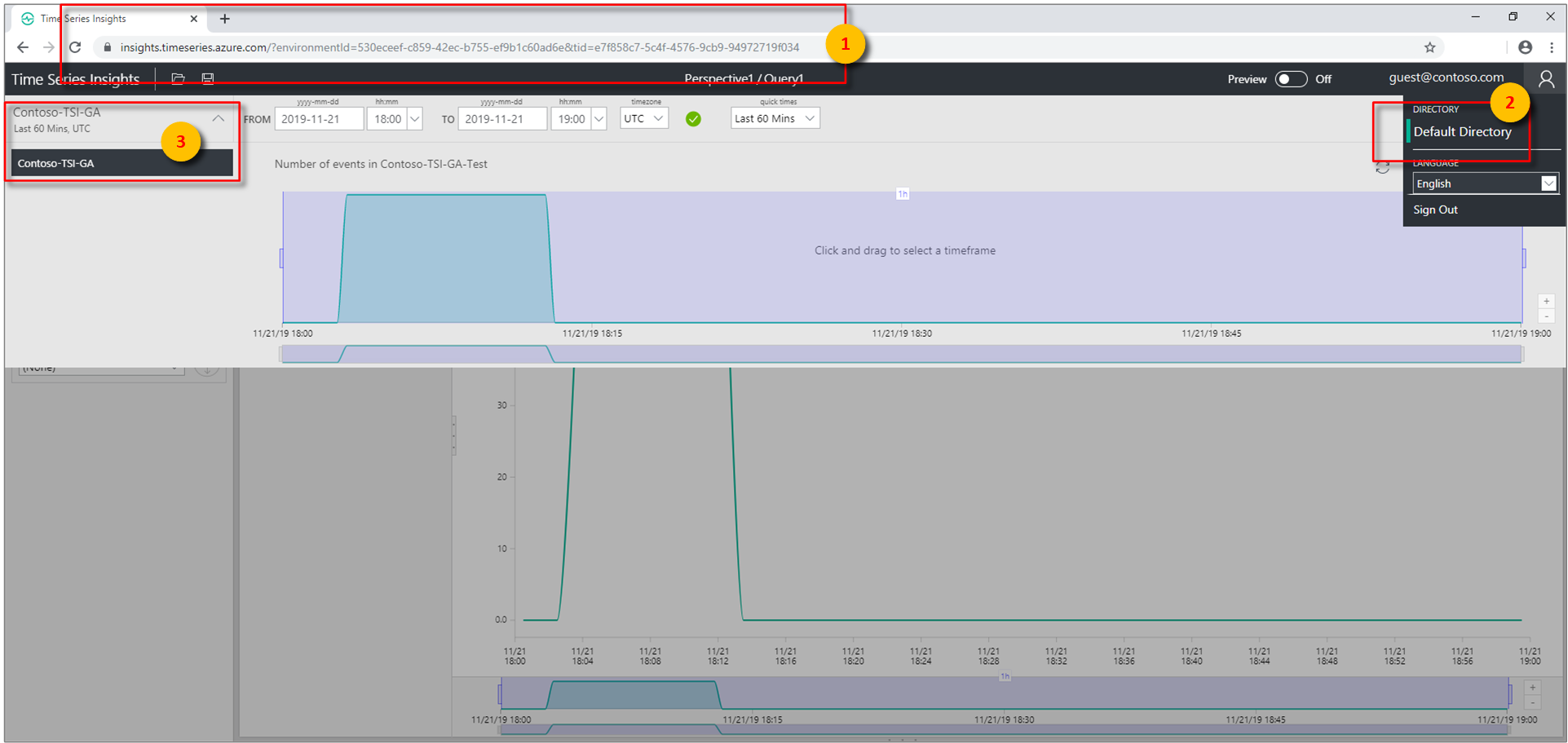
Gdy użytkownik-gość wybierze dzierżawę administratora, będzie miał możliwość wybrania udostępnionego środowiska usługi Azure Time Series Insights.
Teraz mają wszystkie możliwości związane z rolą, którą im przypisałeś w kroku 5.
Procedura przenoszenia subskrypcji między dzierżawcami
Zasady dostępu do danych usługi Time Series Insights są obsługiwane przez Microsoft Entra ID, który jest powiązany z dzierżawcą platformy Azure, gdzie znajduje się subskrypcja.
Obiekty Microsoft Entra, którym przyznajesz zasady dostępu do danych, oraz samo środowisko Time Series Insights powinny istnieć w ramach tego samego najemcy. Jeśli nie, te obiekty nie będą miały dostępu do środowiska.
Jeśli planujesz przenieść subskrypcję, w której znajduje się środowisko, do innej dzierżawy, musisz upewnić się, że zasady dostępu do danych są aktualizowane, aby odzwierciedlić obiekty Microsoft Entra w ramach nowej dzierżawy.
Aby ten proces był bezproblemowy, wykonaj poniższe kroki.
Przed przeniesieniem subskrypcji do innego klienta
- Upewnij się, że masz listę bieżących przypisań zasad dostępu do danych ze środowiska, gdy środowisko nadal znajduje się w dzierżawie źródłowej.
- Upewnij się, że użytkownicy, grupy lub aplikacje, które nadal chcesz mieć dostęp do środowiska po subskrypcji, zostaną przeniesione do usługi Active Directory w dzierżawie docelowej.
- Upewnij się, że będziesz mieć co najmniej dostęp na poziomie współautora do subskrypcji — lub współpracujesz z kimś, kto będzie miał taki dostęp — po jej przeniesieniu, aby zasady dostępu do danych mogły zostać ponownie zastosowane w środowisku w docelowej dzierżawie.
Po przeniesieniu subskrypcji do innej dzierżawy
Mając dostęp współautora do subskrypcji w docelowym dzierżawcy, możesz
- Usuń wszystkie zasady dostępu do danych, które zostały przeniesione wraz ze środowiskiem, ponieważ należą do dzierżawcy źródłowego.
- Ponownie udziel zasad dostępu do środowiska, wykonując powyższe kroki, wskazując teraz obiekty Microsoft Entra w docelowej dzierżawie.
Następne kroki
Przeczytaj instrukcje dotyczące kroków rejestracji aplikacji Microsoft Entra w rozdziale Uwierzytelnianie i autoryzacja.
Wyświetl twoje środowisko w eksploratorze usługi Azure Time Series Insights.